구글 스프레드시트 공유 및 협업 권한 설정 안내
구글 스프레드시트는 다양한 팀원과 함께 실시간으로 작업할 수 있으며, 이러한 협업의 가장 큰 장점은 효율성과 편리함입니다. 그러나 이러한 편리함을 최대한 활용하기 위해서는 적절한 공유 방법 및 권한 설정이 필수적입니다. 이번 포스트에서는 구글 스프레드시트를 효과적으로 공유하고 협업할 수 있는 방법에 대해 안내하겠습니다.

구글 스프레드시트 공유하기: 시작하는 방법
구글 스프레드시트를 다른 사람과 공유하는 과정은 매우 간단합니다. 아래의 단계에 따라 진행해 보세요.
- 1단계: 공유 버튼 클릭하기 – 구글 시트를 열고 우측 상단에 있는 ‘공유’ 버튼을 클릭합니다.
- 2단계: 공유 대상 입력 – ‘사용자 및 그룹 추가’ 입력란에 공유할 사람의 이메일 주소를 입력합니다.
- 3단계: 권한 설정하기 – 공유할 사람에게 부여할 권한을 설정합니다.
- 4단계: 공유 완료하기 – ‘완료’ 버튼을 클릭하여 공유를 완료합니다.
구글 스프레드시트의 권한 설정 이해하기
스프레드시트의 공유 기능을 활용할 때, 각 사용자에게 부여할 수 있는 권한은 크게 세 가지로 나누어집니다:
- 뷰어 (Viewer) – 내용을 읽기만 할 수 있으며, 수정이나 댓글 작성이 불가능합니다.
- 댓글 작성자 (Commenter) – 문서를 읽고 댓글을 추가할 수 있지만, 직접 수정은 할 수 없습니다.
- 편집자 (Editor) – 문서의 내용을 수정하고, 다른 사용자들도 초대할 수 있는 전체 권한을 가집니다.
각 권한의 특성을 잘 이해하고 필요에 따라 적절히 설정하는 것이 중요합니다. 특히 민감한 데이터가 포함된 문서의 경우, 불필요한 편집 권한을 주지 않도록 주의해야 합니다.
링크 공유 방식의 장단점
구글 스프레드시트에서는 링크를 통해 문서를 공유하는 방법도 있습니다. 이 방법은 특정 사용자에게 이메일로 초대하는 것보다 간편하지만, 주의가 필요합니다.
- 장점:
- URL만 있으면 누구든지 접근 가능
- 대량의 사용자에게 빠르게 공유 가능
- 단점:
- 링크가 유출될 경우 보안 위험이 존재
- 무단 접근이 가능해질 수 있음
따라서 링크 공유는 주로 공개적인 자료나 적절한 보안이 보장된 상태에서만 사용하는 것이 좋습니다.
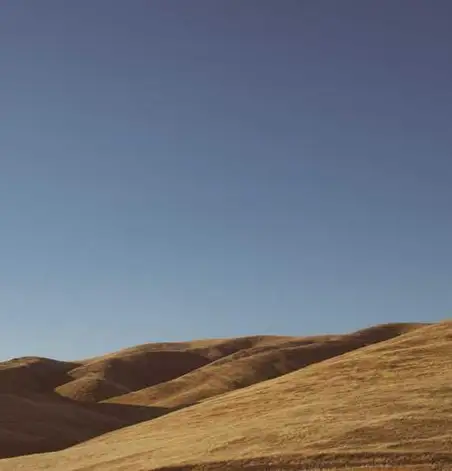
실시간 협업의 장점
구글 스프레드시트의 가장 큰 장점 중 하나는 여러 사람들이 동시에 같은 문서를 편집할 수 있다는 점입니다. 이는 팀워크를 강화하고 오류를 최소화하는 데 기여합니다. 실시간 협업을 통해 다음과 같은 효과를 볼 수 있습니다:
- 작업 중인 사용자의 커서 색상이 다르게 표시되어 누가 어떤 작업을 하고 있는지 실시간으로 확인 가능
- 자동 저장 기능으로 인해 작업이 유실되지 않음
- 수정 내역이 자동으로 기록되어 이전 버전으로 롤백 가능
효율적인 권한 설정으로 보안 강화하기
협업 과정에서 데이터 보안을 강화하기 위해서는 권한 설정이 필수적입니다. 제공해야 할 최소한의 권한만 부여하는 ‘원칙 최소 권한'(Principle of Least Privilege)을 준수하는 것이 중요합니다. 이를 통해 다음과 같은 보안 특징을 유지할 수 있습니다:
- 필요한 데이터만 접근 가능하도록 제한
- 정기적인 권한 검토를 통해 불필요한 권한을 제거
구글 스프레드시트 활용 시 주의점
구글 스프레드시트를 사용하면서 유의해야 할 사항들이 있습니다. 특히 협업 시 권한 문제로 인해 발생할 수 있는 보안 사고를 예방하기 위해, 다음 사항을 반드시 체크해야 합니다:
- 공유 권한 설정 시 의도한 대로 권한이 부여되었는지 확인
- 민감한 정보가 포함된 문서는 강력한 접근 제어가 필요
- 정기적으로 권한을 검토하고 업데이트하기

마무리하며
구글 스프레드시트는 협업을 통해 팀의 생산성을 극대화할 수 있는 강력한 도구입니다. 올바른 공유와 권한 설정을 통해 안전하고 효율적인 작업 환경을 구축해 보세요. 유용한 팁과 방법들을 통해 팀원들과 함께 최상의 결과를 만들어 나가시기를 바랍니다.
질문 FAQ
구글 스프레드시트를 어떻게 다른 사람과 공유하나요?
스프레드시트를 공유하는 방법은 간단합니다. 문서의 우측 상단에 있는 ‘공유’ 버튼을 클릭한 후, 공유하려는 사람의 이메일 주소를 입력하고 권한을 설정한 다음 ‘완료’를 누르면 됩니다.
구글 시트의 권한 설정은 어떤 식으로 이루어지나요?
권한 설정은 세 가지로 나눌 수 있습니다. ‘뷰어’는 읽기만 가능하고, ‘댓글 작성자’는 의견을 추가할 수 있으며, ‘편집자’는 문서 수정과 다른 사용자를 초대할 수 있는 완전한 권한을 가집니다.